

HarmonyOS的环境搭建
描述
华为鸿蒙系统是一款全新的面向全场景的分布式操作系统,创造一个超级虚拟终端互联的世界,将人、设备、场景有机地联系在一起,将消费者在全场景生活中接触的多种智能终端实现极速发现、极速连接、硬件互助、资源共享,用最合适的设备提供最佳的场景体验!(来自百度百科)
安装必须软件
安装VMware,用于安装ubuntu
安装RaiDrive,用于映射ubuntu文件到Windows中
安装VScode,用于编写代码
注意:这些软件安装过程相对比较简单,如有问题请找度娘!
附上BearPi-HM Nano的主代码仓库
https://gitee.com/bearpi/bearpi-hm_nano
导入ubuntu
1、点击文件,点击打开
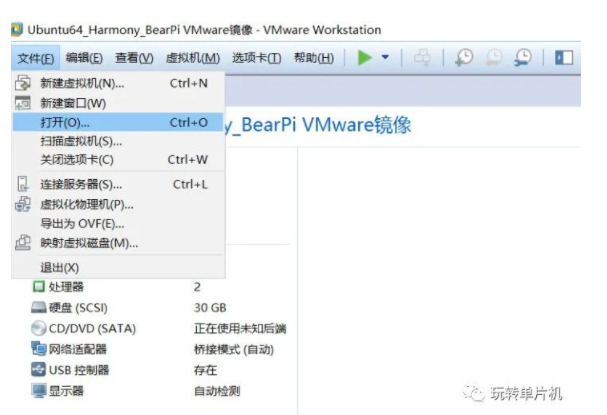
2、选择文件,没有的去仓库找,点击打开
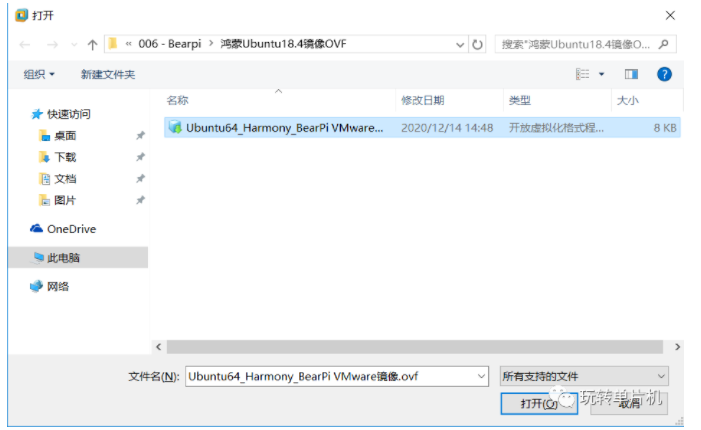
3、导入镜像,注意路径选择,建议放在C盘外,然后点击导入
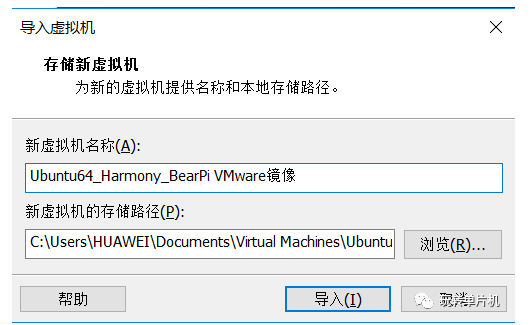
4、等待导入完成
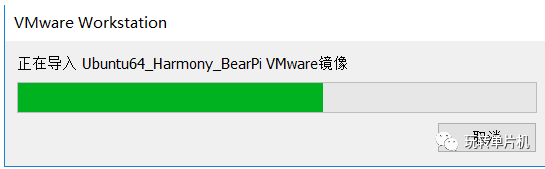
5、安装完成,点击开机
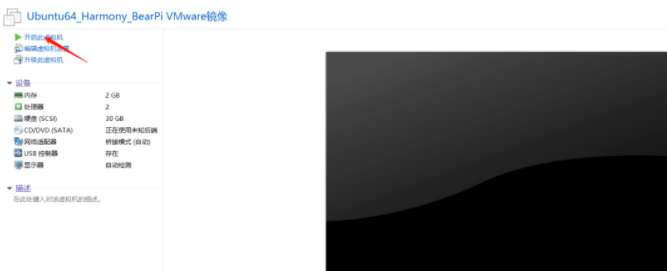
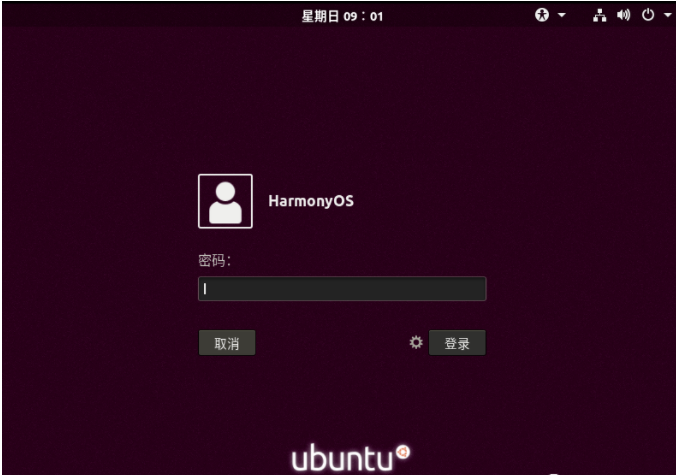
注意:密码和用户名都是bearpi!
6、进入系统,查看信息
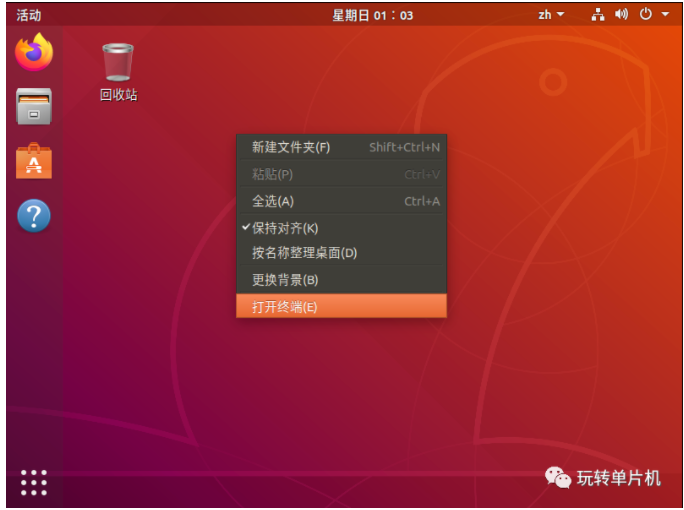

注意:记住IP地址,后面要用到!
7、新建文件夹code,用于管理文件
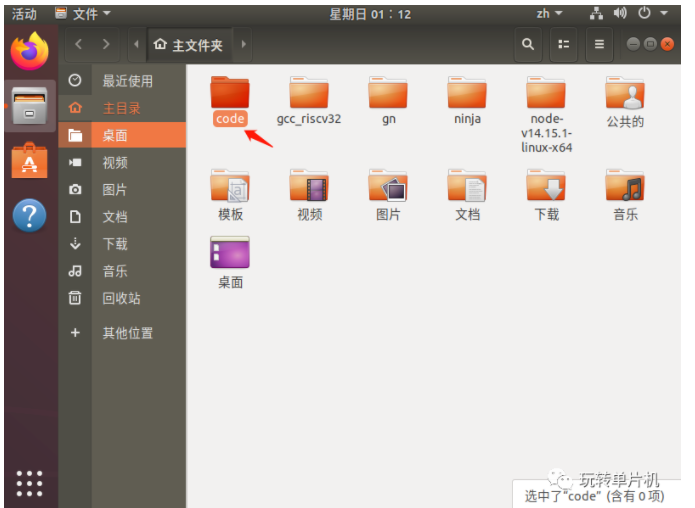
8、在code文件夹中再新建一个code1文件夹,用于下载源码并保存在里面

9、进入code1文件夹中,再打开终端
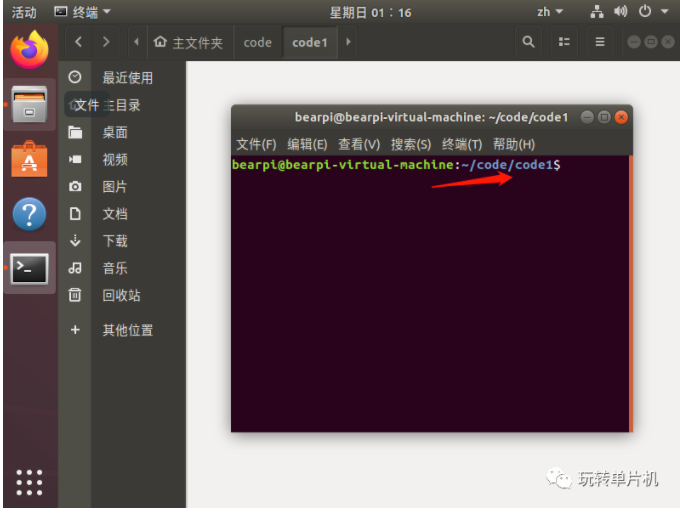
10、输入hpm init -t default,然后回车
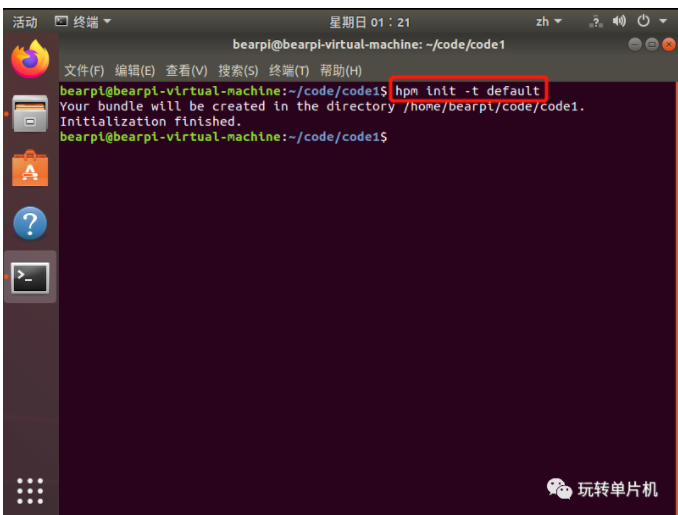
11、输入hpm i @bearpi/bearpi_hm_nano,然后回车
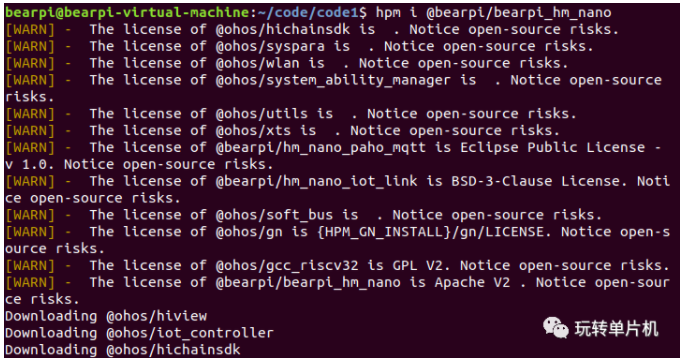
12、显示Installed表示下载完成
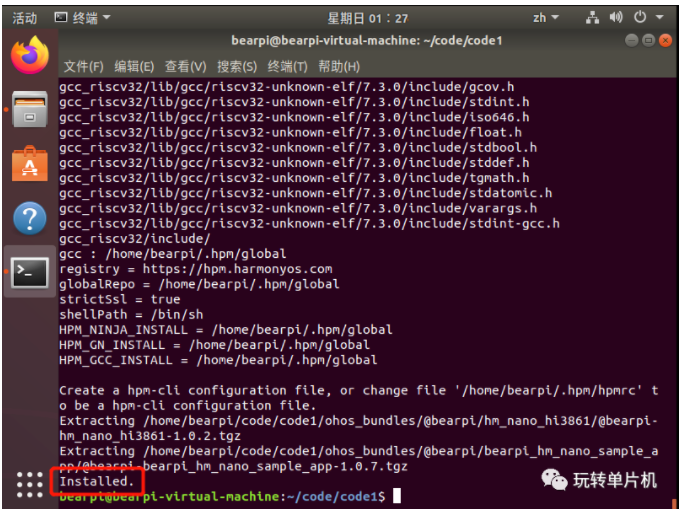
13、在code文件夹中再新建一个文件夹temp,然后再将code1文件夹中的源码,全部复制到temp文件夹中,code1文件夹保持不动,用于保存源码
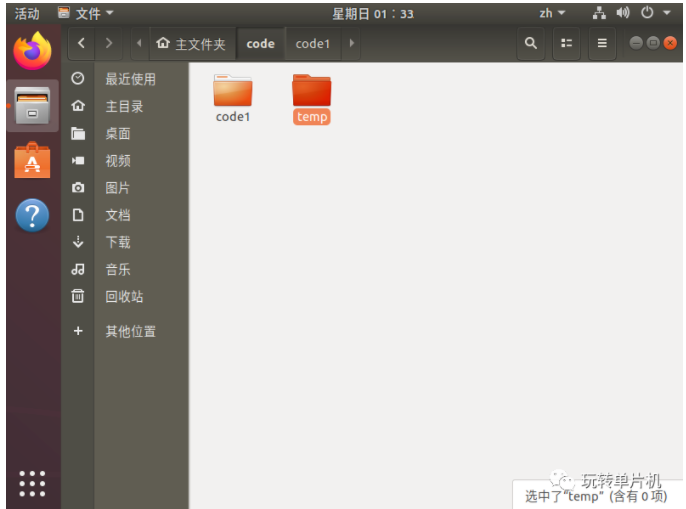
14、在temp文件夹中打开终端,输入hpm dist编译源码
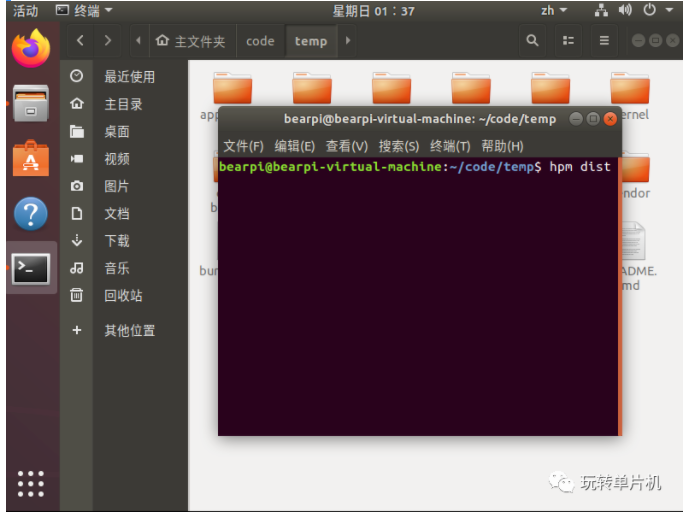
15、编译完成
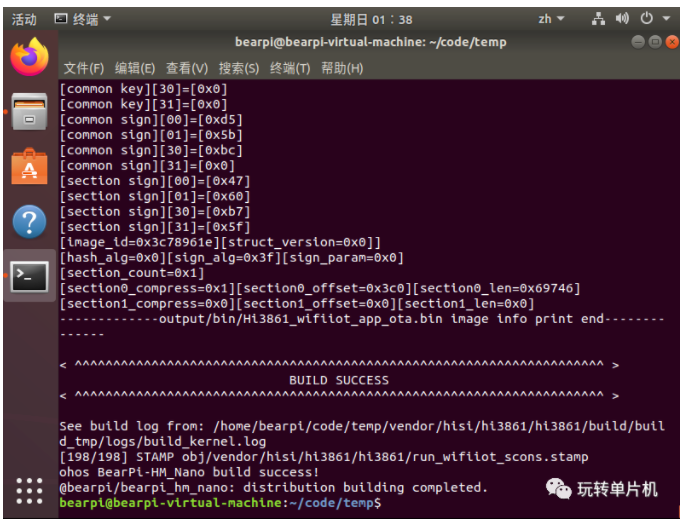
烧录文件
1、汉化RaiDrive软件,作者已经汉化完
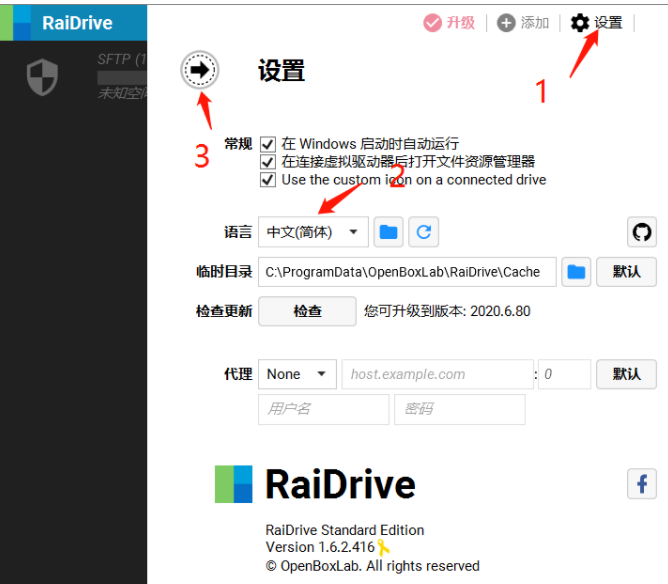
2、链接ubuntu,需要点击添加才会进入下图
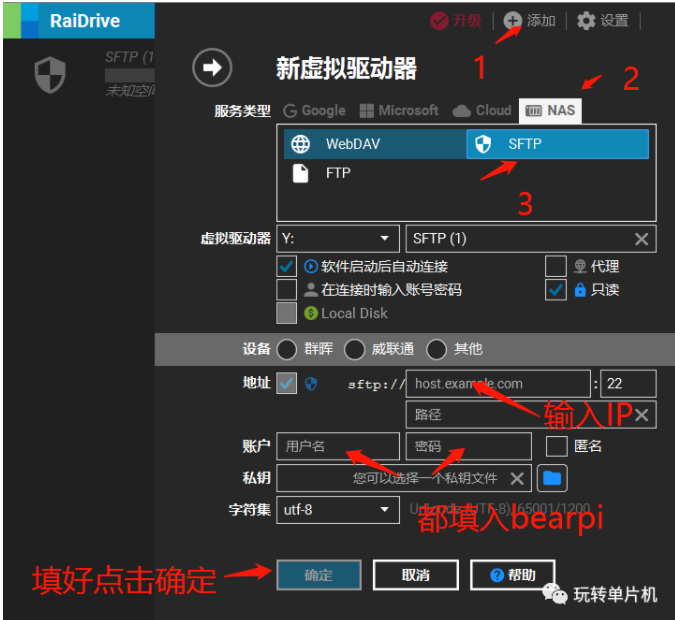
3、打开HiBurn烧录工具,设置参数
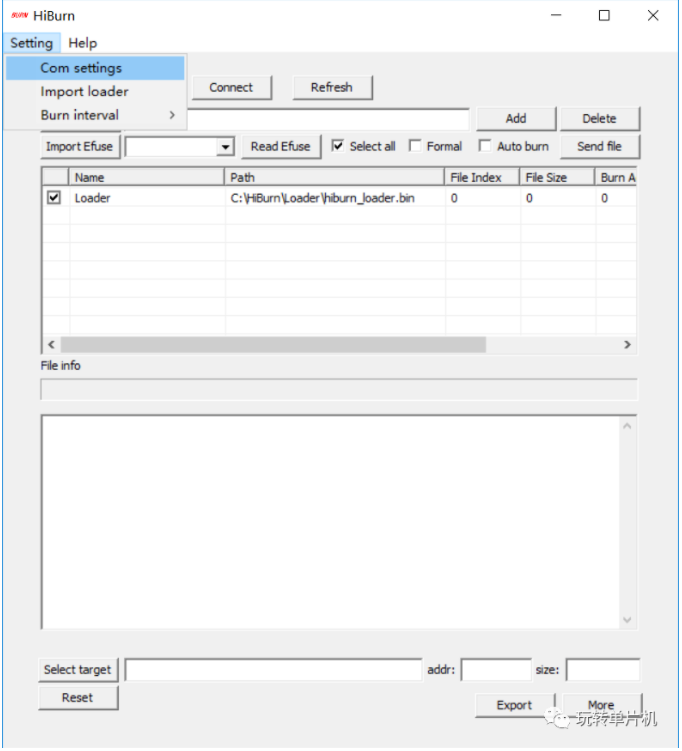
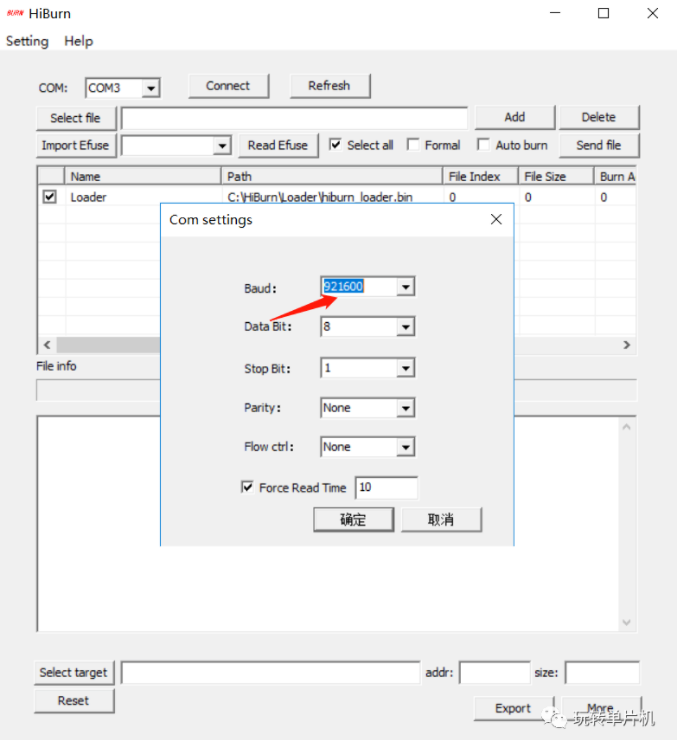
点击Select file选择文件,注意文件路径
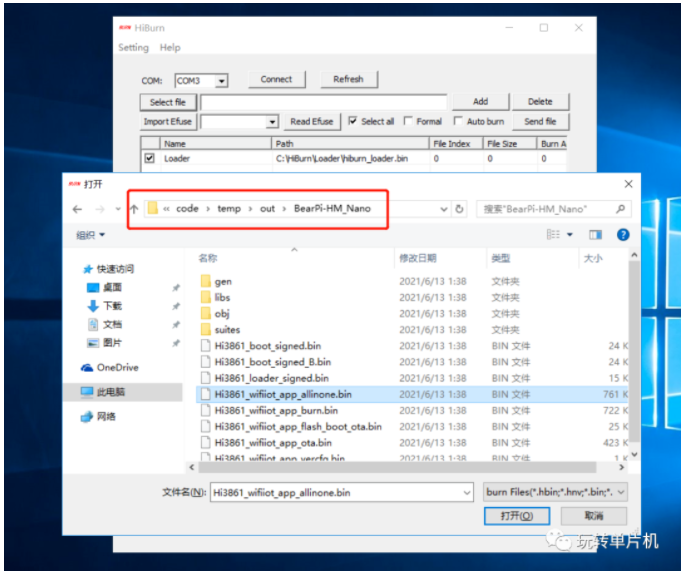
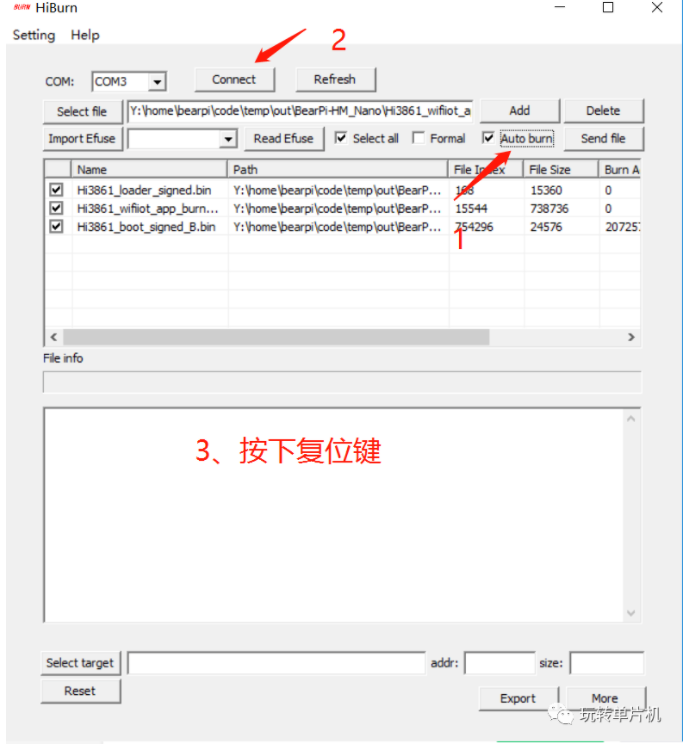
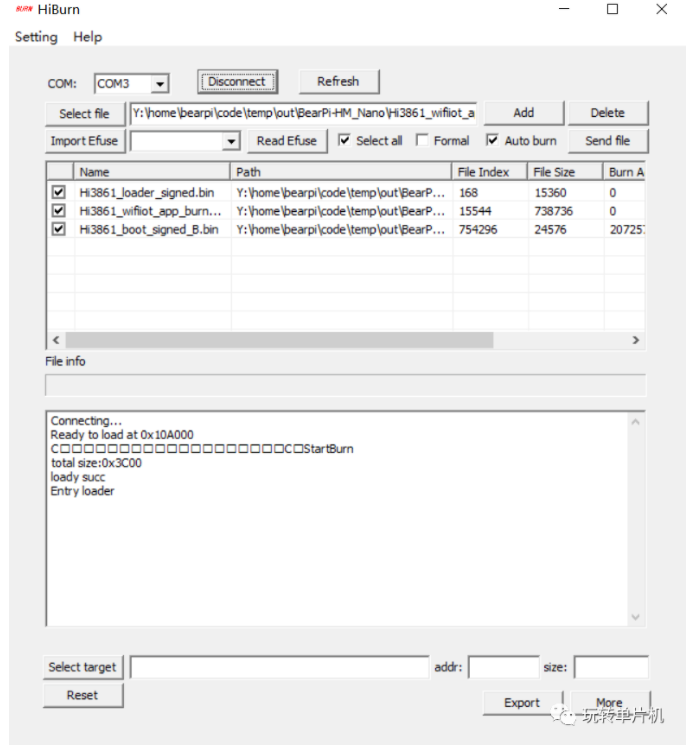
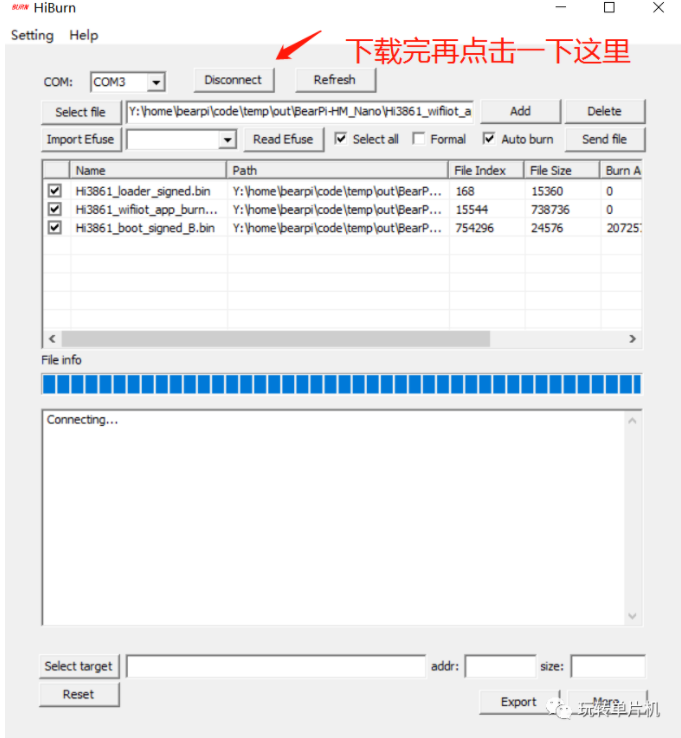
验证现象
按下复位键,打印日志
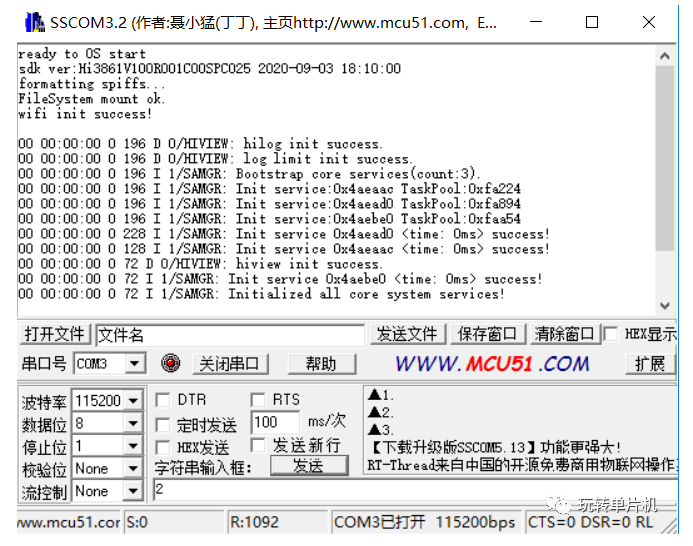
VSCode打开工程
win10打开
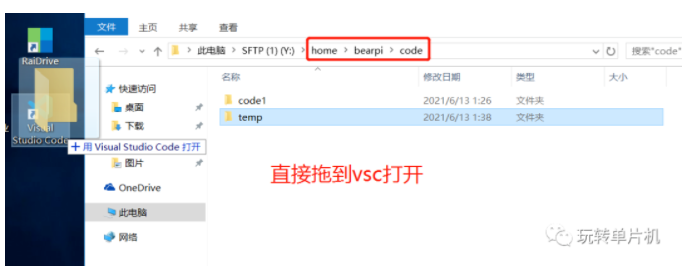
ubuntu打开
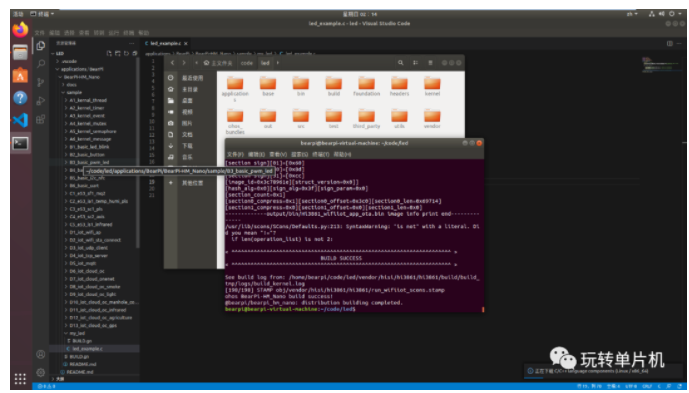
注意:下载完点击复位程序才开始运行!
--END--
-
【HarmonyOS HiSpark Wi-Fi IoT 套件试用连载】第二篇 开发环境搭建及代码编译2022-11-07 1592
-
【HarmonyOS IPC 试用连载 】二、OpenHarmony开发环境搭建2022-04-13 3864
-
【HarmonyOS IPC 试用连载 】HarmonyOS开发环境搭建2022-03-26 3481
-
【HarmonyOS IPC 试用连载 】4、环境搭建之linux编译环境及若干问题2021-04-18 2272
-
【HarmonyOS HiSpark AI Camera试用连载 】HarmonyOS 1.0.1 AI Camera编译搭建环境2021-03-20 1293
-
HarmonyOS环境搭建遇到的坑,分享给大家2021-03-11 2019
-
【HarmonyOS IPC 试用连载 】开发环境搭建2021-01-14 1373
-
Hi3861环境搭建2020-12-22 2073
-
HarmonyOS编译Linux的编译环境搭建2020-11-25 3988
-
【HarmonyOS IPC 试用连载 】开发板环境搭建2020-11-11 2245
-
【HarmonyOS HiSpark AI Camera试用连载 】第二篇:从零搭建AIC开发环境2020-11-04 3045
-
【HarmonyOS】鸿蒙系统介绍 和 编译环境搭建2020-10-20 2944
-
【HarmonyOS HiSpark Wi-Fi IoT 套件试用连连载】第二篇、开发环境的搭建2020-10-18 1379
-
【HarmonyOS HiSpark Wi-Fi IoT 套件试用连连载】+ 2、搭建环境及编译源码2020-10-14 1111
全部0条评论

快来发表一下你的评论吧 !

